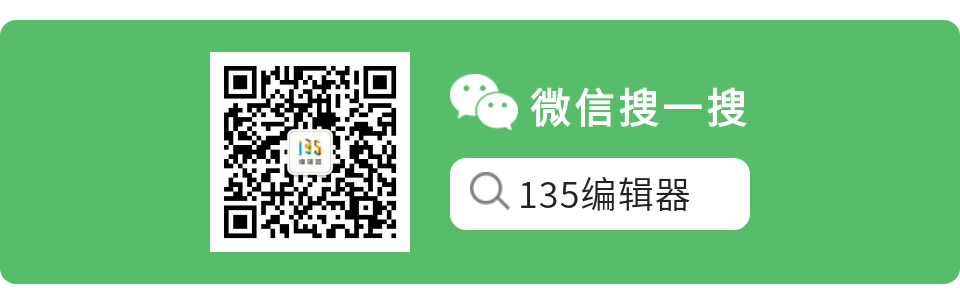如何在文章中插入音乐/音频/视频
1,插入音乐
方法一

在微信后台,新建一篇文章,点击顶栏的【音媒体】,选择【音乐】,搜索选择想要添加的音乐,即可添加QQ音乐。


方法二

1、准备工作
打开微信公众号平台,新建一篇图文,点击【音频】
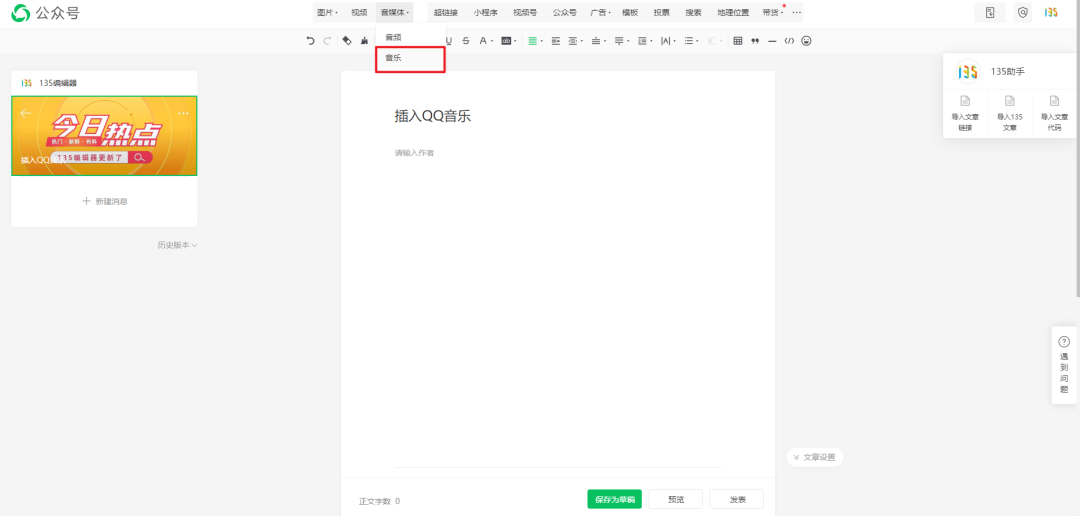
在【音频】-【音乐】选项中,输入歌名/歌手搜索并勾选一首QQ音乐,点击确定,完善标题和封面图后保存。
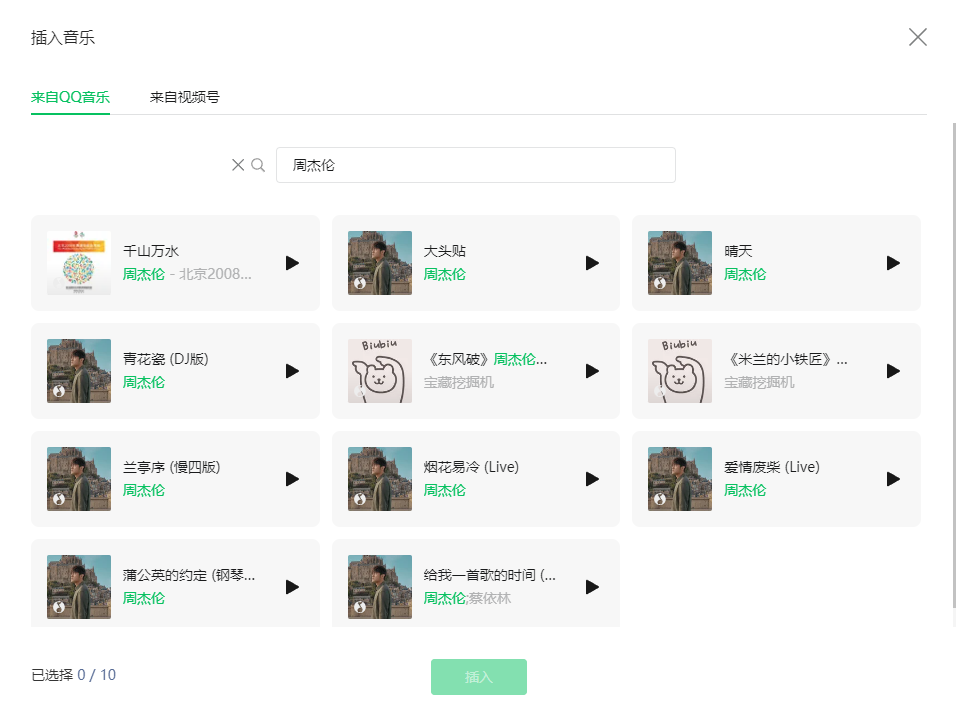
从图文素材中点击这篇文章的标题,进入文章的临时预览页面。
2、提取QQ音乐
在网址栏中复制该文章的预览地址。
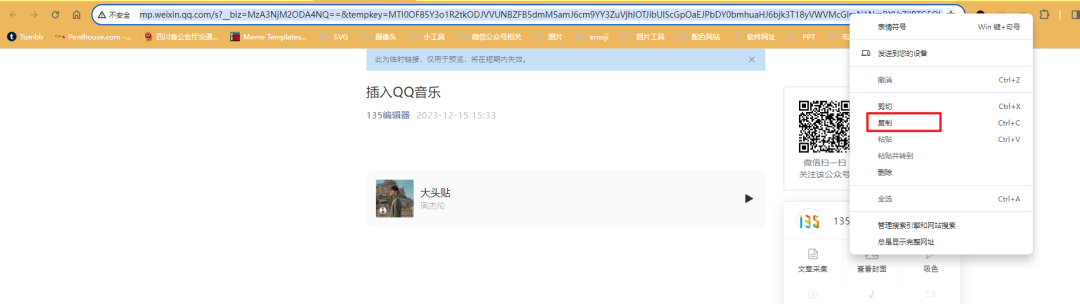
打开135编辑器左侧工具栏中的【运营工具-音频提取】功能,将预览文章链接粘贴到输入栏中。
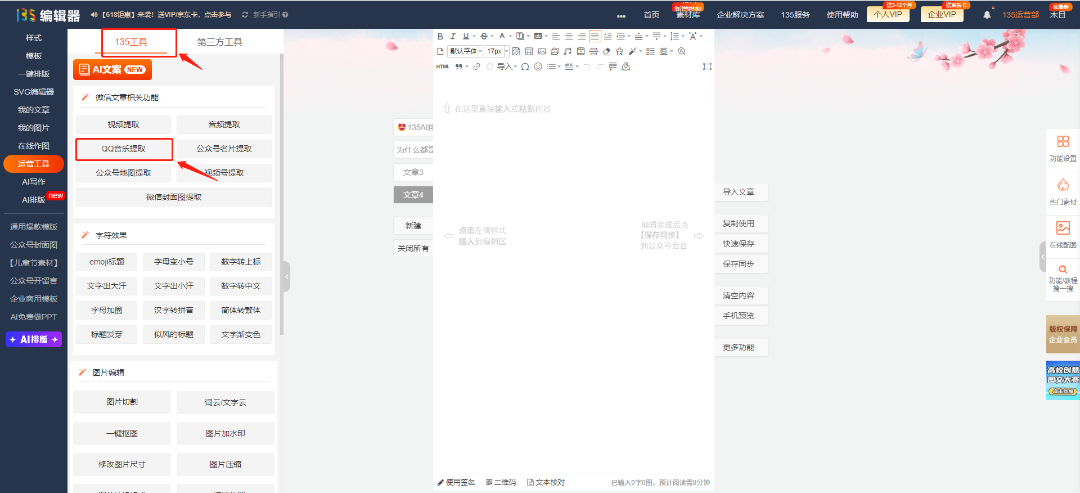
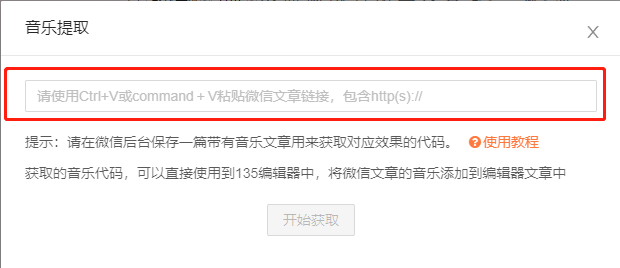
点击【开始获取-立即使用】,即可将文章中的QQ音乐提取到135编辑器中。
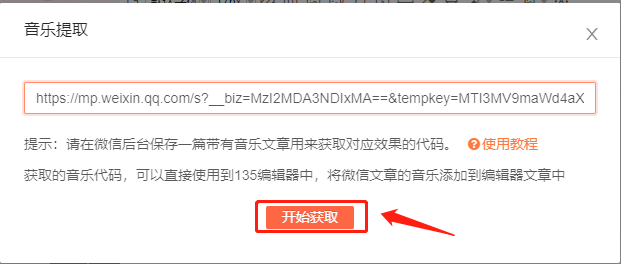
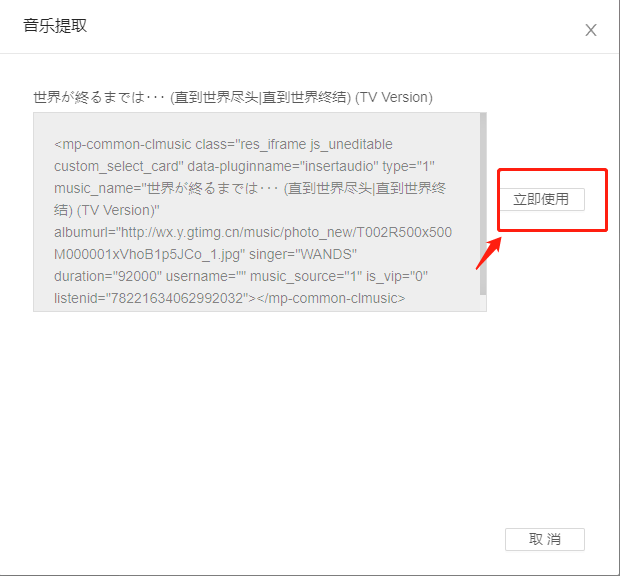
2,插入音频
方法一

如果你想上传自己的本地音频,首先你需要到微信后台上传音频到【素材库】之中。
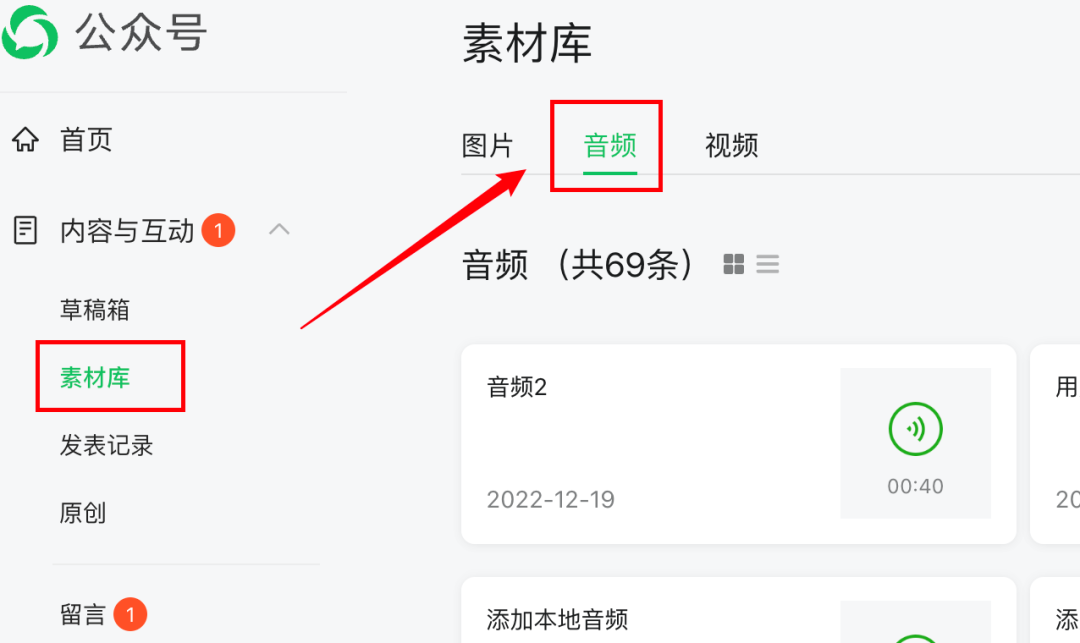
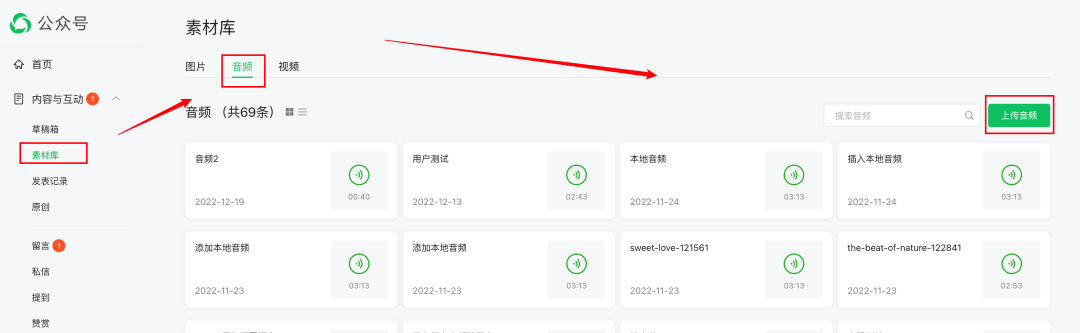
上传成功到素材库之中后,就在后台新建一篇图文,点击顶栏的【音媒体】,选择【音频】,即可选择刚刚上传的音频,插入到文章中。
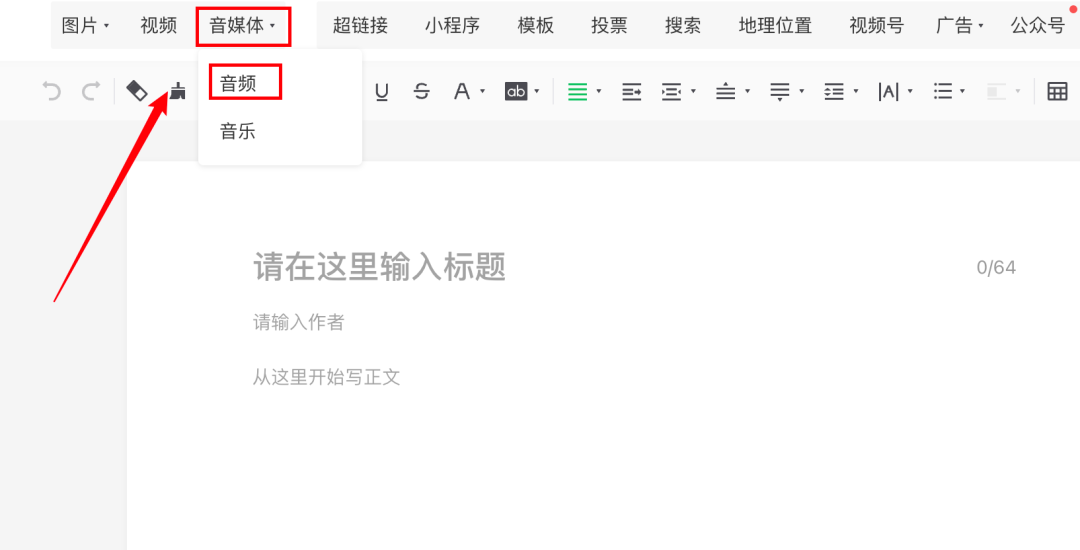
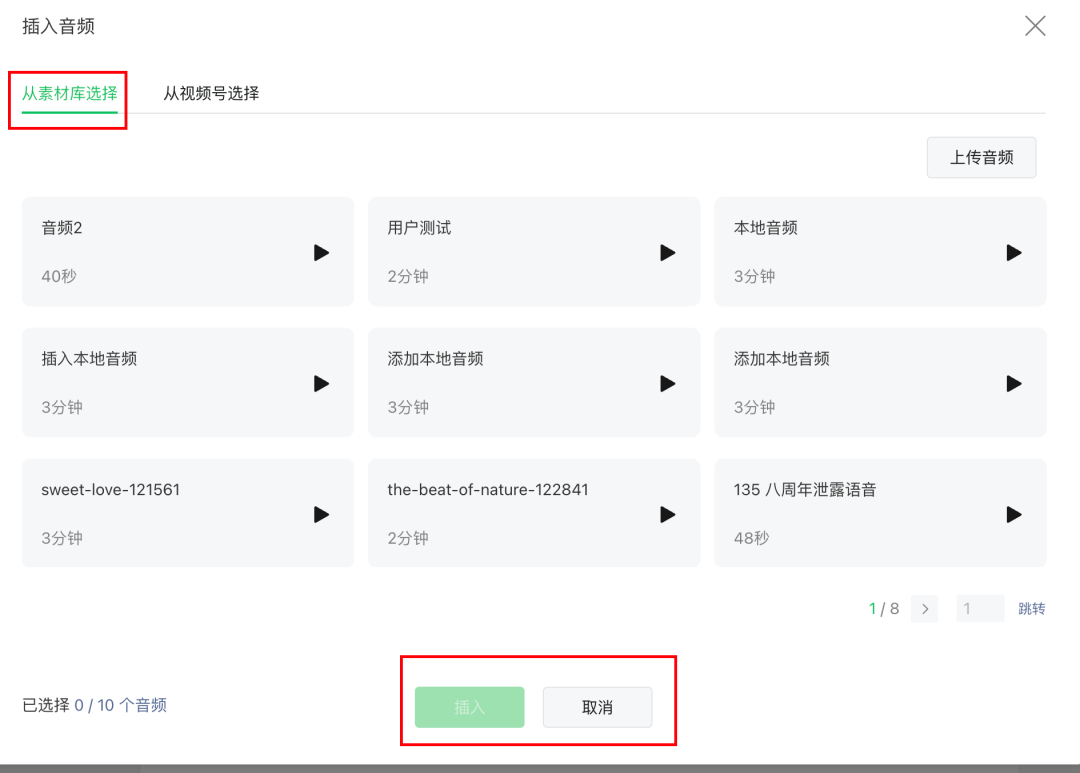
方法二

1、准备工作
打开微信公众号平台,在【素材库】-【音频】中添加并上传音频。
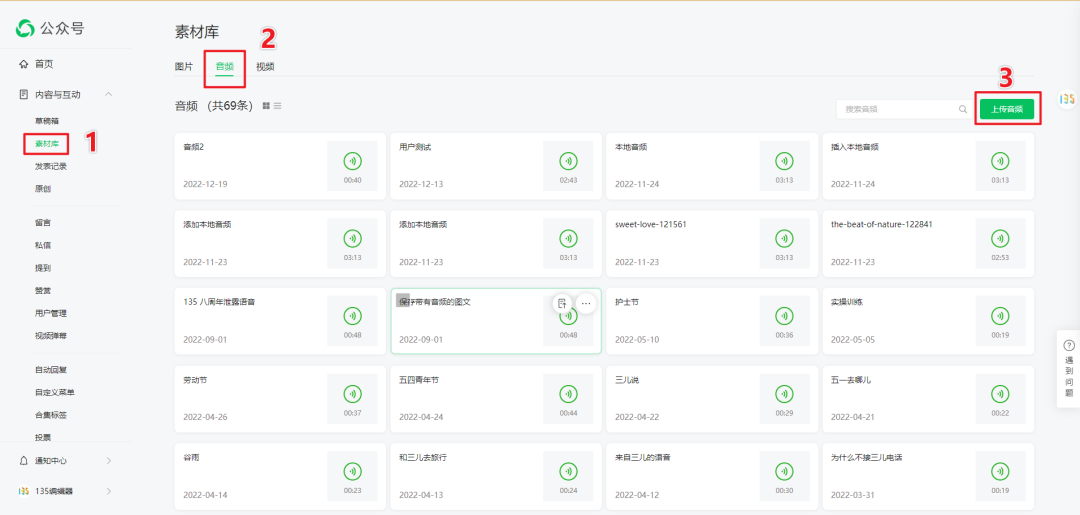
新建一篇图文,点击【音频】,将刚刚上传的音频添加到文章中,完善标题和封面图后保存。
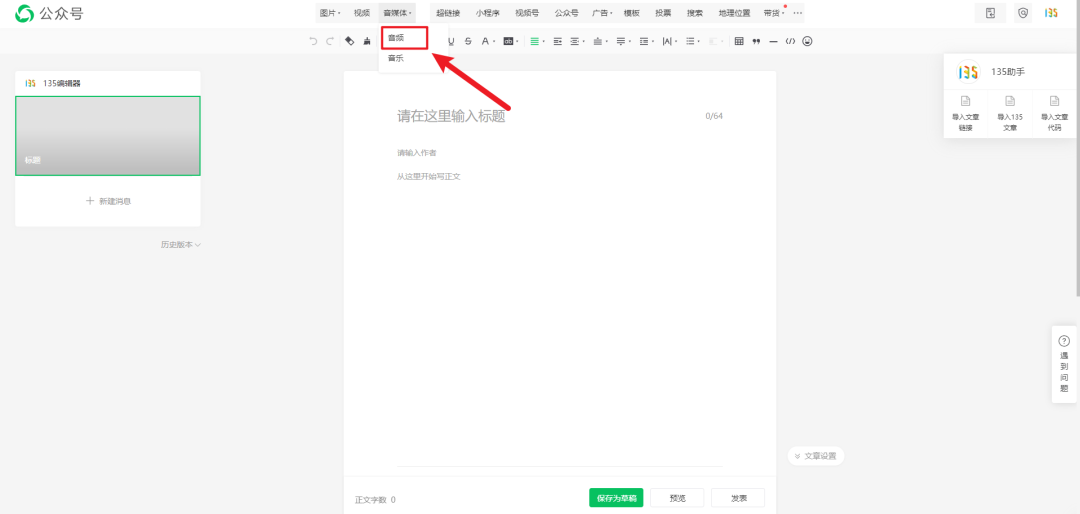
从图文素材中点击这篇文章的标题,进入文章的临时预览页面。
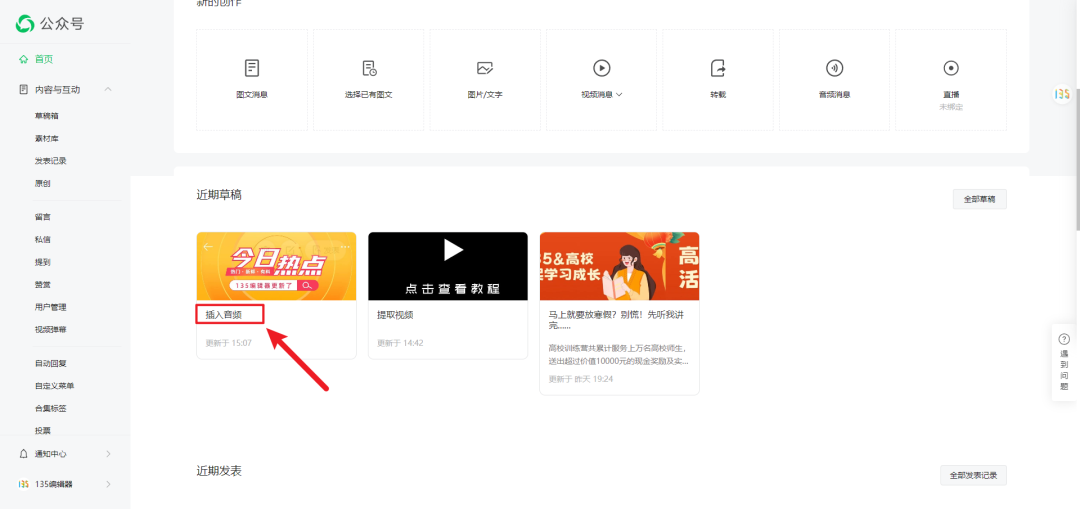
2、提取音频
在网址栏中复制该文章的预览地址。
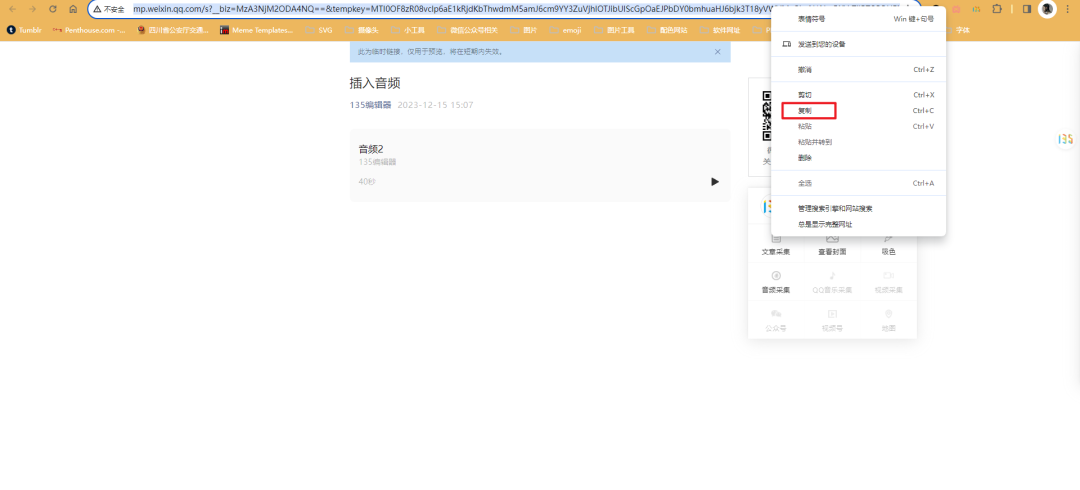
打开135编辑器左侧工具栏中的【运营工具-音频提取】功能,将预览文章链接粘贴到输入栏中。
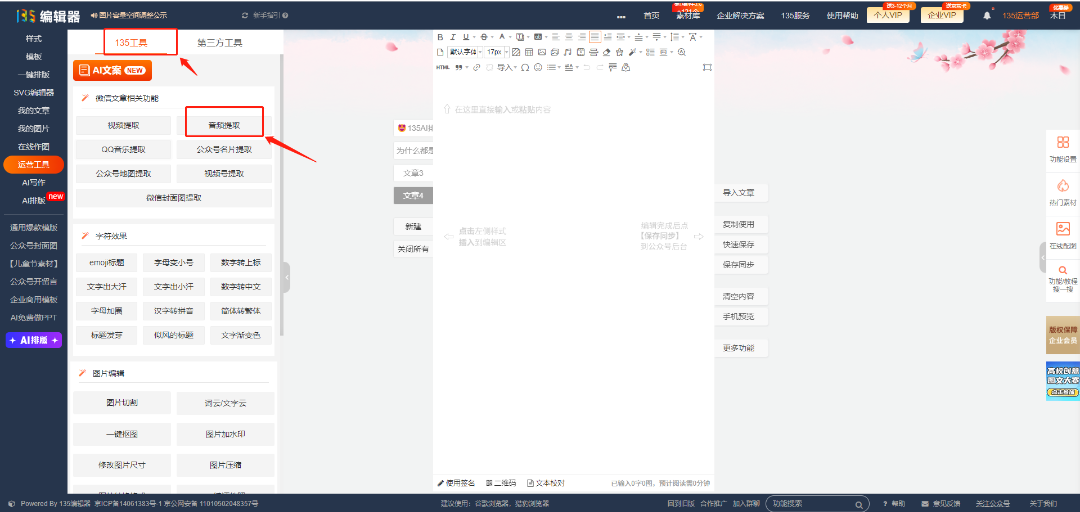
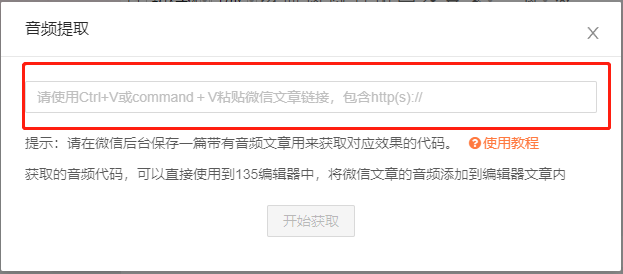
点击【开始获取-立即使用】,即可将文章中的音频提取到135编辑器中。
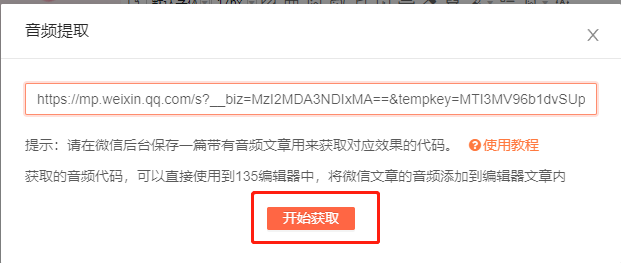
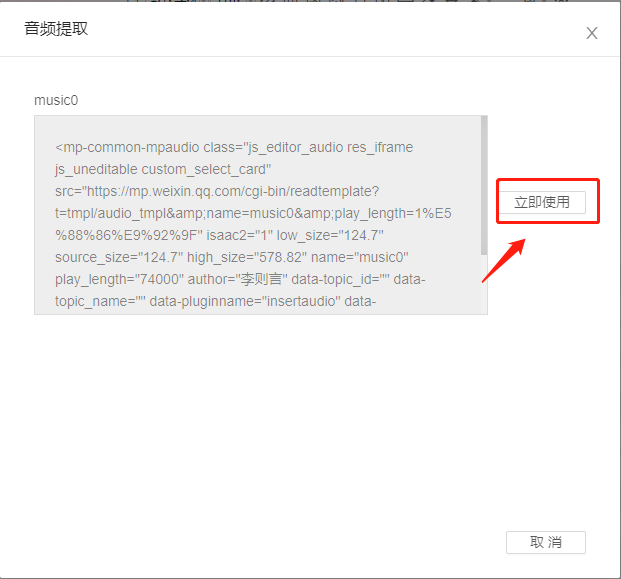
3,插入视频
这里可以插入两种视频,一种是腾讯视频,另一种是本地视频。
(1) 腾讯视频

首先要在腾讯视频打开一个你想要插入的视频,获取其链接地址。
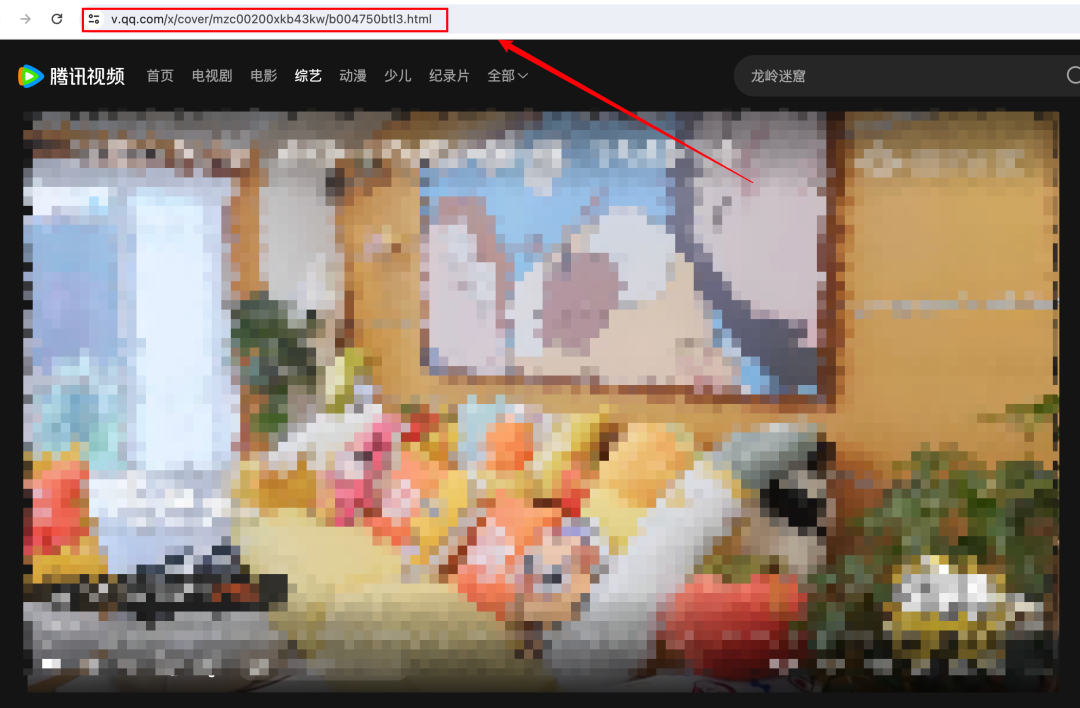
接着在编辑器顶栏,选择插入视频,把刚刚复制的链接粘贴进去。在编辑放入的视频一般不会显示,需要同步到公众号后台才会出现。
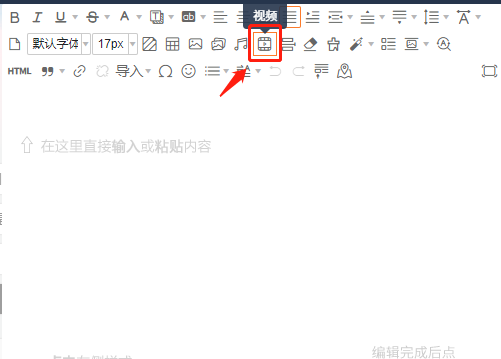
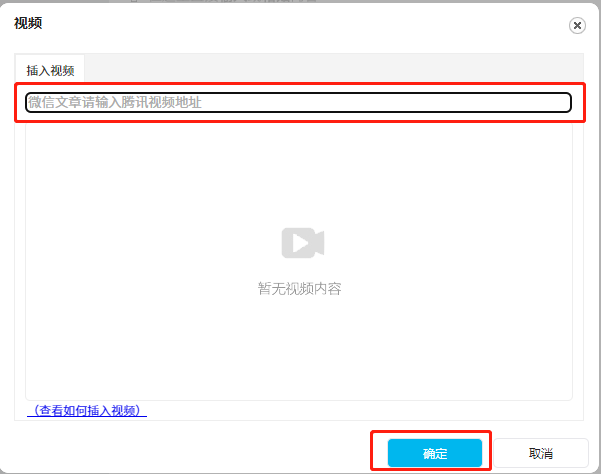
(2) 上传本地视频

首先你需要在微信后台上传视频到【素材库】之中。
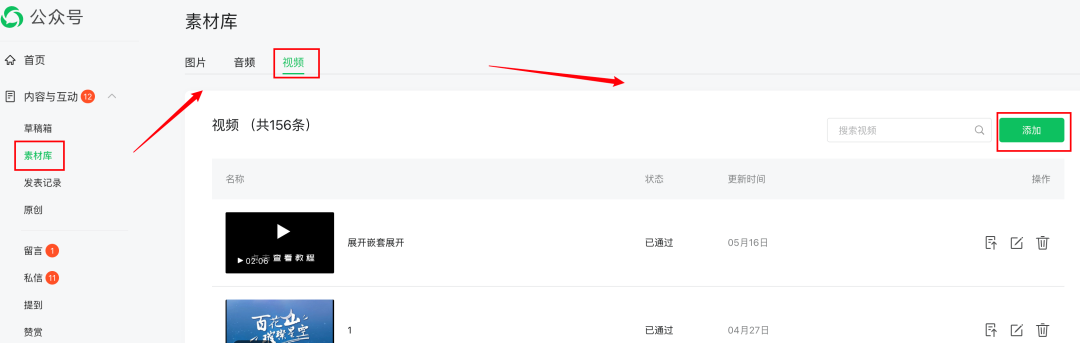
上传成功到素材库之中后,就在后台新建一篇图文,点击顶栏的【视频】,即可选择刚刚上传的视频素材,插入到文章中。(可以插入10个以内的视频)
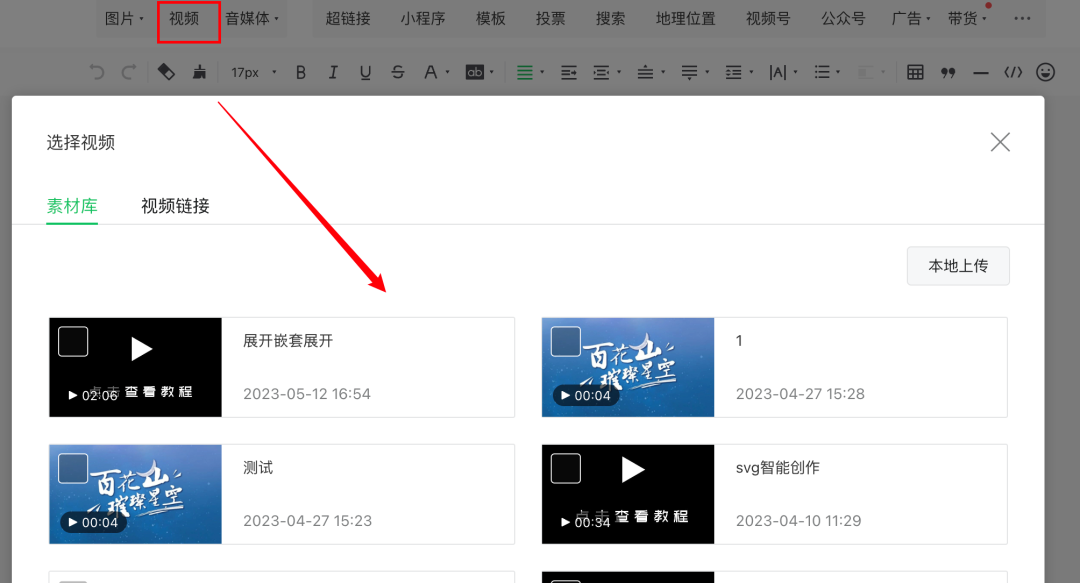
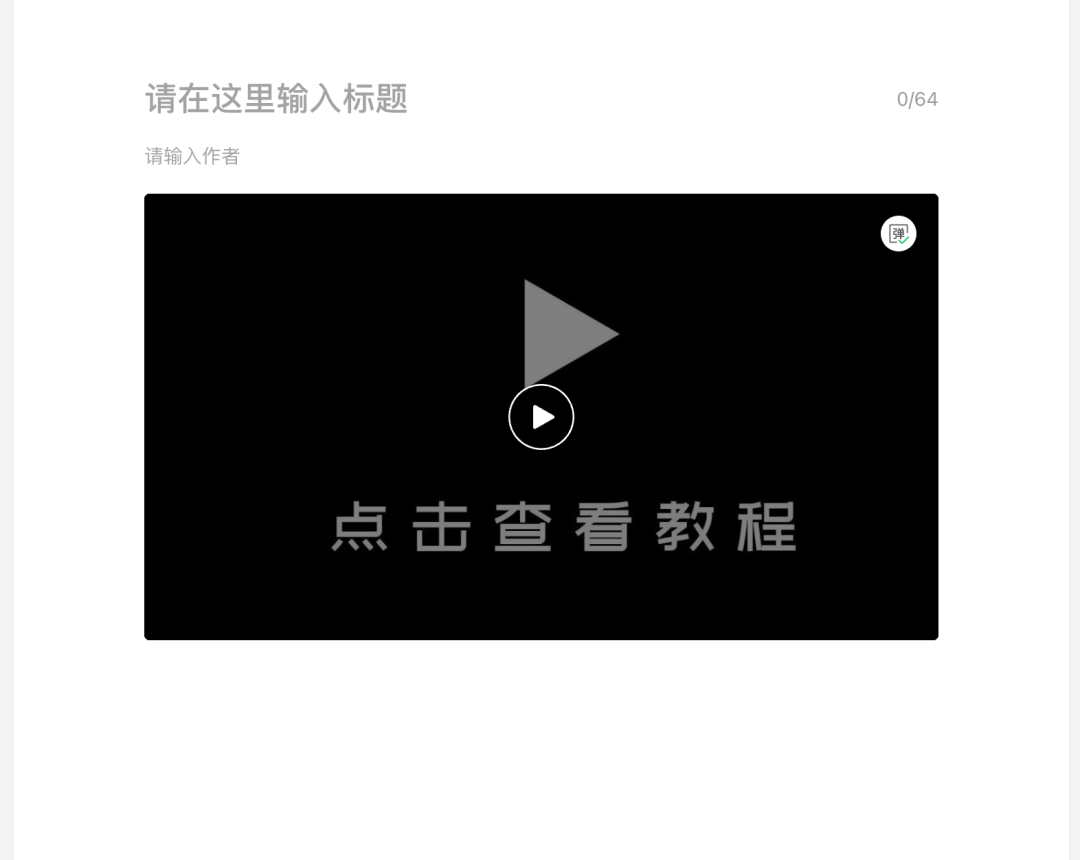
(3) 视频提取

1、准备工作
打开微信公众号平台,在【素材库】-【视频】中添加并上传视频。
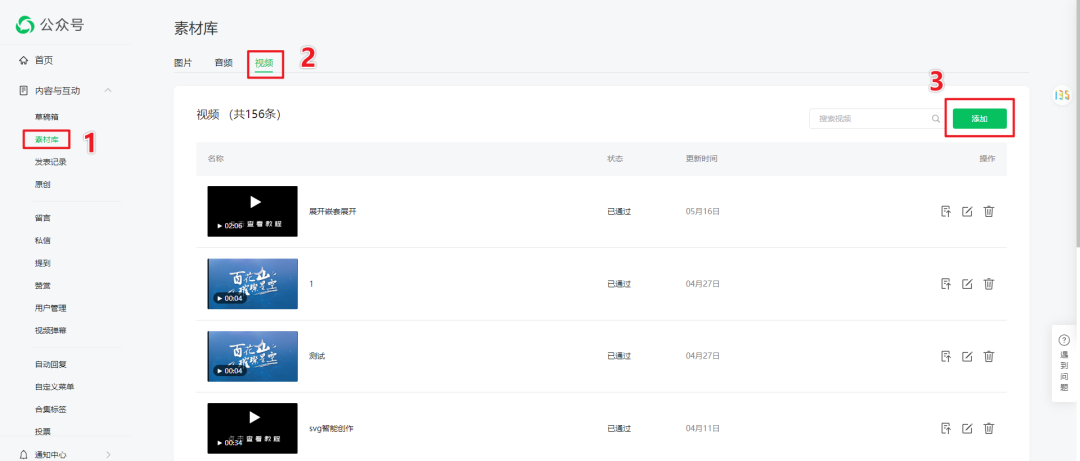
新建一篇图文,点击微信公众号菜单栏上方的【视频】,将刚刚上传的视频添加到文章中,完善标题和封面图后保存。
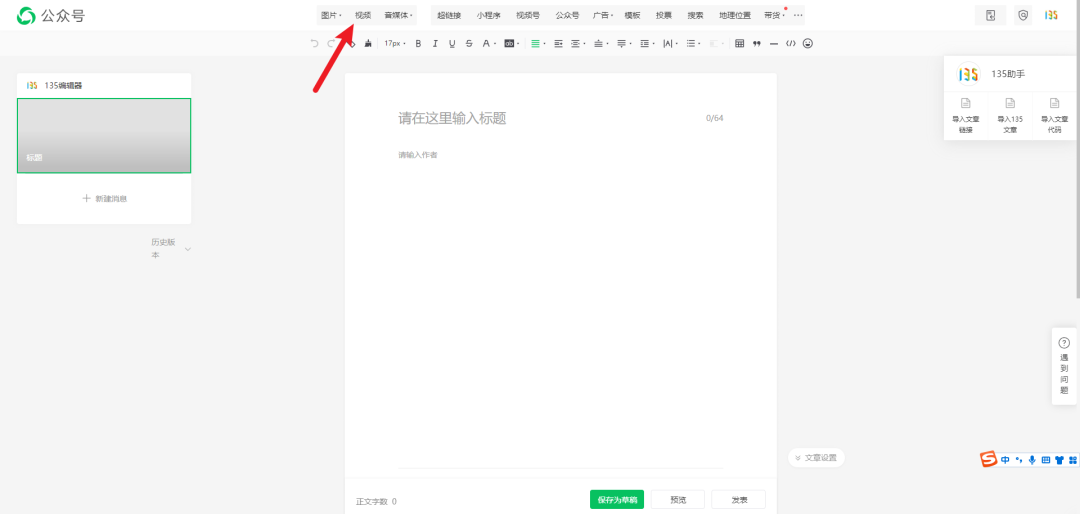
从图文素材中点击这篇文章的标题,进入文章的临时预览页面。
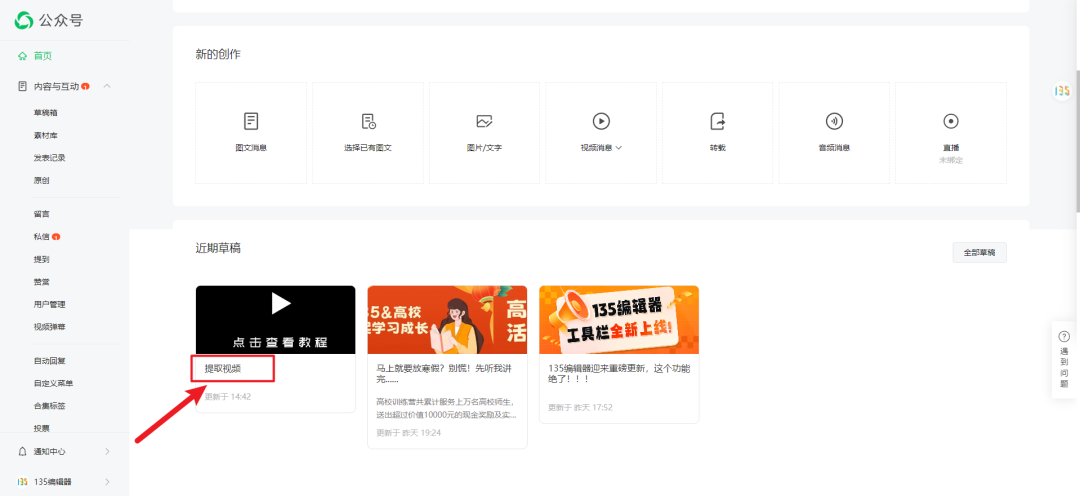
2、提取视频
在网址栏中复制该文章的预览地址。
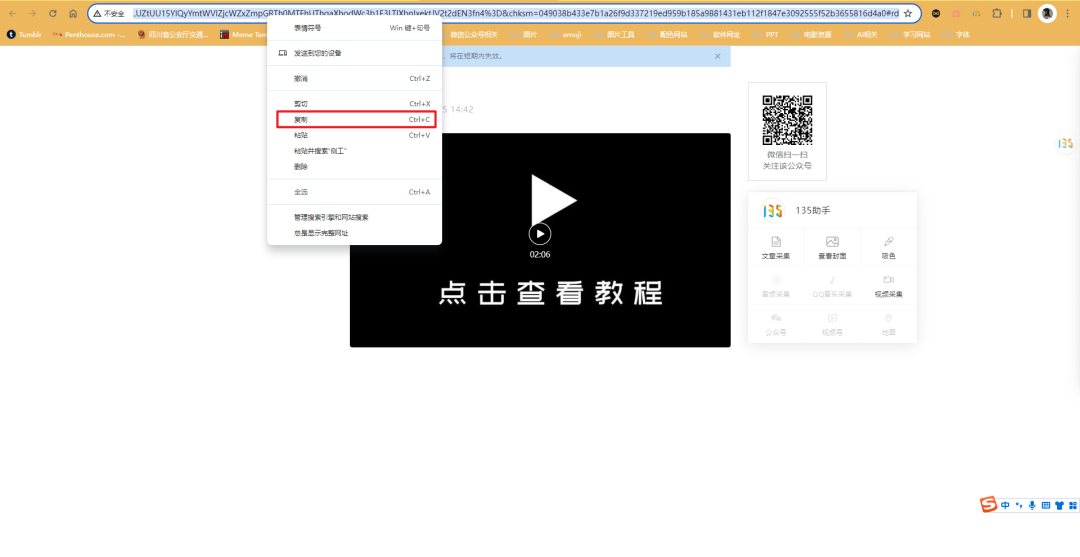
打开135编辑器左侧工具栏中的【运营工具-视频提取】功能,将预览文章链接粘贴到输入栏中。
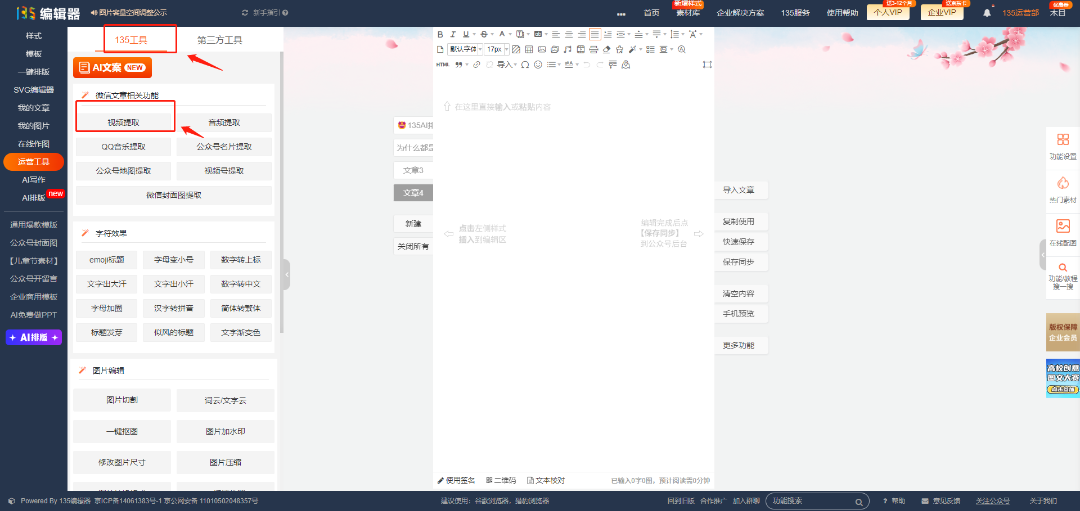
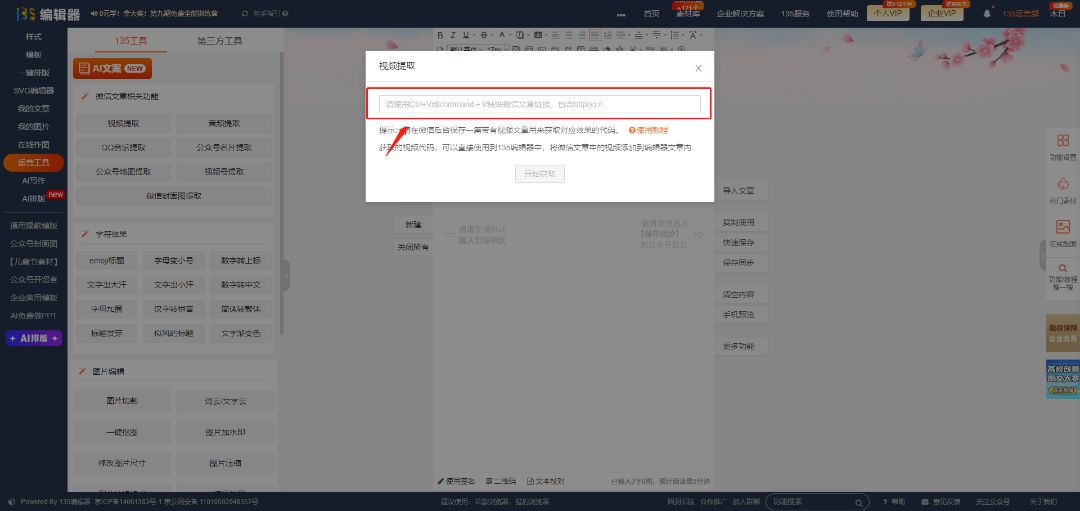
点击【开始获取-立即使用】,即可将文章中的视频提取到135编辑器中。
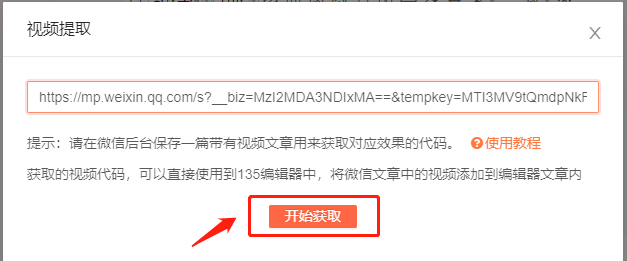
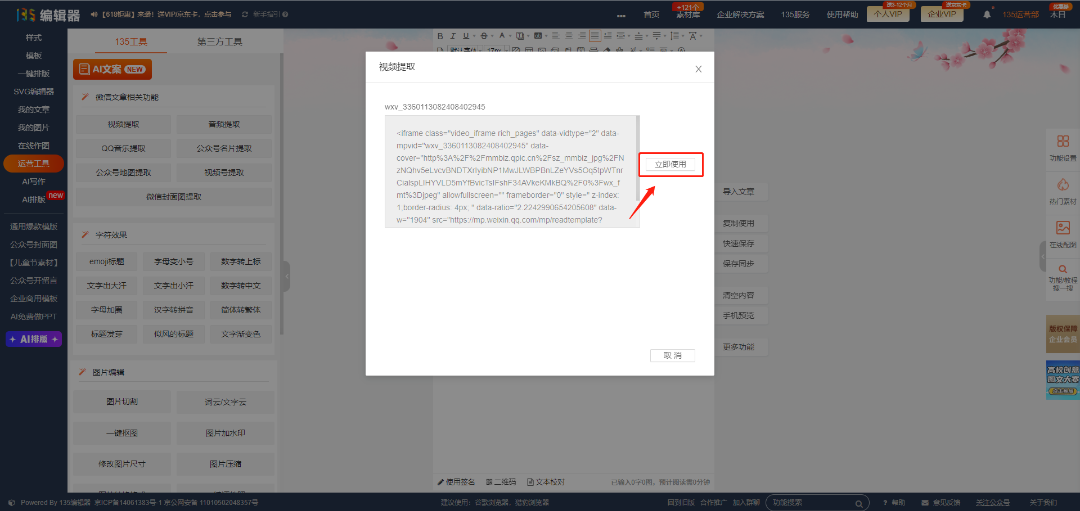
-END -
如果您的疑问尚未被解决
请点击135编辑器右下角【联系客服】
我们诚挚邀请您给135编辑器提供【意见和建议】
微信关注135编辑器 ID:editor135
获取更多排版干货知识